
Guía Completa para Migrar tus Máquinas Virtuales de Proxmox a Hyper-V: ¡Paso a Paso hacia el Éxito!
Descubre el proceso detallado, herramientas esenciales y consideraciones clave para una transición fluida de tus MVs.
Migrar una máquina virtual (MV) desde Proxmox VE a Microsoft Hyper-V es un proceso técnico que requiere una planificación cuidadosa y la ejecución de varios pasos específicos. Aunque ambas son plataformas de virtualización potentes, utilizan diferentes formatos de disco y arquitecturas subyacentes. Esta guía te proporcionará un camino claro para realizar esta conversión, combinando las mejores prácticas y herramientas disponibles a día de hoy, jueves, 22 de mayo de 2025.
Puntos Clave de la Migración
Lo Esencial para Empezar
- Preparación Crucial en Proxmox: Antes de cualquier acción, apaga completamente la máquina virtual que deseas migrar. Es altamente recomendable realizar una copia de seguridad completa de la MV dentro de Proxmox para prevenir cualquier pérdida de datos.
- Conversión del Formato de Disco: El corazón de la migración reside en convertir el disco virtual. Proxmox comúnmente usa formatos como
.qcow2o.raw. Deberás convertir este disco a un formato compatible con Hyper-V, que son.vhd(para MVs de Generación 1) o, preferiblemente,.vhdx(para MVs de Generación 2 y soporte UEFI). La herramienta principal para esta tarea esqemu-img. - Creación y Configuración en Hyper-V: Una vez convertido y transferido el disco, crearás una nueva MV en Hyper-V. Durante este proceso, seleccionarás "Usar un disco duro virtual existente" y apuntarás al archivo convertido. Presta especial atención a la generación de la MV (Generación 1 para
.vhd, Generación 2 para.vhdx) y ajusta los recursos (CPU, RAM, red) de forma similar a la configuración original.
Entendiendo el Proceso de Migración: Un Vistazo General
La migración de una MV de Proxmox a Hyper-V no es una importación directa debido a las diferencias fundamentales en cómo cada hipervisor maneja los discos virtuales y la configuración de la MV. El proceso se puede resumir en las siguientes etapas principales:
- Preparación de la MV en Proxmox: Apagar la MV, realizar una copia de seguridad e identificar la ubicación y formato del disco virtual.
- Conversión del Disco Virtual: Usar herramientas como
qemu-imgpara convertir el disco de Proxmox a formato VHD o VHDX. - Transferencia del Disco Convertido: Mover el archivo de disco resultante al servidor Hyper-V.
- Creación de la MV en Hyper-V: Configurar una nueva MV en Hyper-V utilizando el disco convertido.
- Configuración Post-Migración: Iniciar la MV, instalar controladores necesarios (como los Servicios de Integración de Hyper-V) y verificar la funcionalidad.
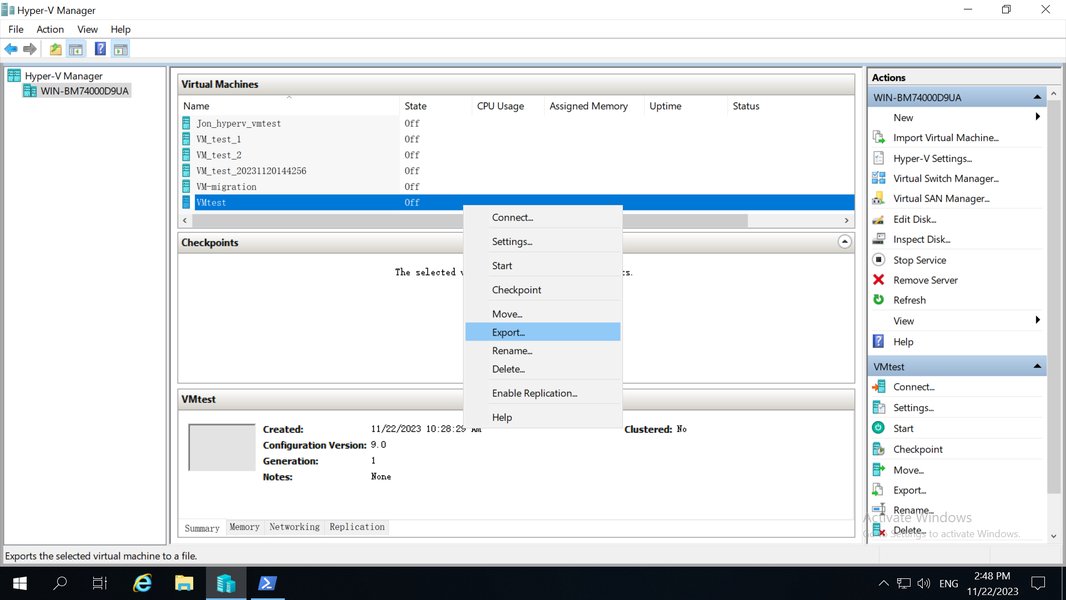
Diagrama conceptual de un proceso de migración de máquinas virtuales.
Guía Detallada: Migrando tu MV Paso a Paso
Paso 1: Preparación en el Entorno Proxmox
Asegurando la Integridad de tu MV
-
Apagar la Máquina Virtual:
Asegúrate de que la MV que deseas migrar esté completamente apagada en Proxmox. Esto evita inconsistencias en los datos del disco. Puedes hacerlo desde la interfaz web de Proxmox o mediante la CLI:qm stop <VMID>Reemplaza
<VMID>con el ID numérico de tu máquina virtual. -
Realizar una Copia de Seguridad (Altamente Recomendado):
Antes de proceder, crea una copia de seguridad de tu MV. Proxmox ofrece herramientas integradas para esto. Una copia de seguridad en modo "Stop" es la más consistente. -
Identificar la Ubicación y Formato del Disco Virtual:
Necesitas saber dónde está almacenado el disco de tu MV y en qué formato (usualmente.rawo.qcow2). Ejecuta el siguiente comando en la consola del host Proxmox:qm config <VMID>Busca líneas como
scsi0: local-lvm:vm-<VMID>-disk-0,size=32Go similar. El nombre del volumen lógico (ej.vm-<VMID>-disk-0) dentro de tu almacenamiento (ej.local-lvm) es tu archivo de disco. Si es un archivo en un directorio, la ruta será explícita (ej./var/lib/vz/images/<VMID>/vm-<VMID>-disk-0.qcow2).
Paso 2: Conversión del Disco Virtual
Transformando el Disco para Hyper-V
Hyper-V utiliza discos en formato .vhd (más antiguo, para MVs de Generación 1) o .vhdx (moderno, para MVs de Generación 2). Deberás convertir tu disco Proxmox a uno de estos formatos usando la utilidad qemu-img, que generalmente está disponible en el host Proxmox.
-
Acceder al Disco:
Si tu disco está en un volumen LVM, puede que necesites primero acceder a él o copiarlo. Si es un archivo (como.qcow2), puedes trabajar directamente con él. -
Convertir a VHD (para Generación 1 en Hyper-V):
Si tu MV es más antigua o planeas usar una MV de Generación 1 en Hyper-V (BIOS):qemu-img convert -f qcow2 -O vpc /ruta/a/tu/disco.qcow2 /ruta/de/salida/disco_convertido.vhdSi tu disco original es
.raw, cambia-f qcow2por-f raw. -
Convertir a VHDX (Recomendado, para Generación 2 en Hyper-V):
Para sistemas operativos modernos y para aprovechar las características de las MVs de Generación 2 en Hyper-V (UEFI), convierte a.vhdx:qemu-img convert -f qcow2 -O vhdx /ruta/a/tu/disco.qcow2 /ruta/de/salida/disco_convertido.vhdxNuevamente, si tu disco original es
.raw, usa-f raw.Nota: Aunque
qemu-imgpuede crear VHDX, algunas versiones antiguas podrían tener limitaciones. Si encuentras problemas, una alternativa es convertir primero a VHD y luego, en un sistema Windows con Hyper-V, usar el cmdlet de PowerShellConvert-VHD:Convert-VHD -Path "C:\ruta\disco_convertido.vhd" -DestinationPath "C:\ruta\disco_final.vhdx" -VHDType Dynamic
Paso 3: Transferencia del Disco Convertido al Host Hyper-V
Moviendo los Archivos
Una vez que tengas el archivo .vhd o .vhdx, necesitas transferirlo al servidor donde se ejecuta Hyper-V. Puedes usar varios métodos:
- SCP (Secure Copy Protocol): Si ambos servidores tienen acceso SSH.
- Recursos Compartidos de Red (SMB/CIFS o NFS): Copiar el archivo a través de una carpeta compartida.
- Unidad USB Externa: Para archivos grandes o si la red es lenta.
Asegúrate de colocar el archivo en una ubicación accesible para el Administrador de Hyper-V en el servidor de destino.
Paso 4: Creación de la Máquina Virtual en Hyper-V
Configurando tu Nueva MV
-
Abrir el Administrador de Hyper-V:
En el servidor Hyper-V, abre la consola del Administrador de Hyper-V. -
Iniciar el Asistente para Nueva Máquina Virtual:
Haz clic en "Nuevo" > "Máquina virtual..." en el panel de Acciones. -
Especificar Nombre y Ubicación.
-
Especificar Generación de la MV:
Este es un paso crítico.- Si convertiste tu disco a
.vhd, selecciona Generación 1. - Si convertiste tu disco a
.vhdx, selecciona Generación 2. La Generación 2 es preferible para sistemas operativos modernos que soporten UEFI.
- Si convertiste tu disco a
-
Asignar Memoria:
Asigna una cantidad de RAM similar a la que tenía la MV en Proxmox. -
Configurar Red:
Selecciona el conmutador virtual apropiado para la conectividad de red. -
Conectar Disco Duro Virtual:
Aquí es donde usarás tu disco convertido.- Selecciona la opción "Usar un disco duro virtual existente".
- Haz clic en "Examinar..." y navega hasta la ubicación de tu archivo
.vhdo.vhdxtransferido.
-
Finalizar el Asistente:
Revisa el resumen y haz clic en "Finalizar".
Paso 5: Configuración Post-Migración y Verificación
Ajustes Finales y Pruebas
-
Iniciar la Máquina Virtual:
En el Administrador de Hyper-V, selecciona tu nueva MV y haz clic en "Iniciar". Conéctate a la MV para ver la consola. -
Controladores y Servicios de Integración:
- Sistemas Operativos Windows: Es probable que Windows detecte el nuevo hardware virtual y busque controladores. Es crucial instalar o actualizar los Servicios de Integración de Hyper-V. Estos mejoran el rendimiento y la funcionalidad (ej. mejor control del mouse, sincronización de tiempo, etc.). Normalmente, Windows Update los instala, o puedes hacerlo manualmente desde el menú "Acción" de la ventana de conexión a la MV ("Insertar disco de instalación de los servicios de integración").
- Sistemas Operativos Linux: Las distribuciones modernas de Linux suelen incluir los controladores necesarios para Hyper-V (LIS - Linux Integration Services). Verifica que módulos como
hv_vmbus,hv_storvsc,hv_netvscestén cargados. Si no, puede que necesites instalarlos o actualizar el kernel. - Controladores VirtIO: Si tu MV en Proxmox usaba extensivamente controladores VirtIO (común para optimizar el rendimiento), estos no funcionarán en Hyper-V. El sistema operativo huésped debería recurrir a controladores genéricos o a los específicos de Hyper-V. En algunos casos, especialmente con Windows, podrías experimentar problemas de arranque si los controladores VirtIO son esenciales para el arranque y no fueron reemplazados adecuadamente. Arrancar en Modo Seguro puede ayudar a resolver esto.
-
Verificar la Configuración de Red:
Asegúrate de que la MV tenga conectividad de red. Puede que necesites reconfigurar las direcciones IP si eran estáticas. -
Probar Aplicaciones y Servicios:
Verifica que todas las aplicaciones y servicios que se ejecutaban en la MV funcionen correctamente en el nuevo entorno Hyper-V. -
Ajustar Recursos:
Si es necesario, ajusta la cantidad de CPU, RAM o el tamaño del disco (si es expandible) según el rendimiento observado.
Tabla Comparativa de Formatos de Disco y Generación
Comprender la relación entre el formato de disco y la generación de la MV en Hyper-V es fundamental para una migración exitosa.
| Formato Original (Proxmox) | Herramienta de Conversión | Opción de Salida (-O en qemu-img) |
Formato Convertido (Hyper-V) | Generación de MV en Hyper-V | Notas Clave |
|---|---|---|---|---|---|
.qcow2 / .raw |
qemu-img |
vpc |
.vhd |
Generación 1 (BIOS) | Compatible con sistemas más antiguos; tamaño de disco limitado a 2TB; no soporta Secure Boot. |
.qcow2 / .raw |
qemu-img |
vhdx |
.vhdx |
Generación 2 (UEFI) | Formato moderno, preferido para nuevas VMs y sistemas operativos de 64 bits; soporta UEFI, Secure Boot, discos de hasta 64TB, mayor resiliencia. |
Visualización del Proceso de Migración
El siguiente mapa mental resume las fases y tareas clave involucradas en la migración de una máquina virtual desde Proxmox VE hacia Hyper-V. Este esquema te ayudará a organizar el proceso y asegurar que no omites ningún paso crítico.
(
qm config <VMID>)"]
id1.3.1["Formato: .qcow2 o .raw"]
id1.3.2["Ubicación del archivo"]
id2["Fase 2: Conversión del Disco"]
id2.1["Usar qemu-img"]
id2.1.1["Proxmox (qcow2) a VHD/VHDX:qemu-img convert -f qcow2 -O [vpc|vhdx] origen.qcow2 destino.[vhd|vhdx]"]
id2.1.2["Proxmox (raw) a VHD/VHDX:qemu-img convert -f raw -O [vpc|vhdx] origen.raw destino.[vhd|vhdx]"]
id2.2["Considerar VHD vs VHDX"]
id2.2.1["VHD: Para Hyper-V Generación 1 (BIOS)"]
id2.2.2["VHDX: Para Hyper-V Generación 2 (UEFI)Si se convierte a VHD primero, usar
Convert-VHD en PowerShell para pasar a VHDX"]
id3["Fase 3: Transferencia y Creación en Hyper-V"]
id3.1["Transferir archivo .vhd/.vhdx al host Hyper-V"]
id3.2["Crear Nueva MV en Hyper-V Manager"]
id3.2.1["Especificar Generación (1 o 2)"]
id3.2.2["Adjuntar Disco Existente(el archivo .vhd/.vhdx convertido)"] id3.2.3["Configurar CPU, RAM, Red"] id4["Fase 4: Post-Migración y Verificación"] id4.1["Iniciar la MV en Hyper-V"] id4.2["Instalar/Actualizar Controladores
(Servicios de Integración de Hyper-V)"] id4.3["Verificar Funcionalidad del SO y Aplicaciones"] id4.4["Ajustar Configuración de Red si es necesario"]
Consideraciones de la Migración: Un Análisis Gráfico
Migrar entre plataformas de virtualización implica varios factores. El siguiente gráfico de radar ilustra algunas consideraciones y desafíos comunes asociados con el proceso de conversión de Proxmox a Hyper-V. Los valores son estimaciones (en una escala de 1 a 8, donde un valor más alto indica mayor complejidad o riesgo, excepto para "Impacto en Rendimiento Inicial" donde un valor más bajo es mejor) para ayudarte a anticipar posibles puntos de fricción.
Tutorial en Video: Conversión Práctica
Para complementar esta guía, el siguiente video (en inglés) demuestra cómo se puede utilizar una herramienta como StarWind V2V Converter para ayudar en el proceso de conversión, lo cual puede ser una alternativa o un complemento al uso manual de qemu-img, especialmente si buscas una interfaz gráfica para algunas partes del proceso. Aunque nuestra guía se centra en qemu-img, conocer otras herramientas puede ser útil.
Video tutorial (en inglés) mostrando una aproximación a la conversión de Proxmox a Hyper-V.
Preguntas Frecuentes (FAQ)
.qcow2 o .raw en Hyper-V?.qcow2 o .raw. Es imprescindible convertir estos discos al formato .vhd o, preferiblemente, .vhdx para que Hyper-V pueda utilizarlos. Esta conversión es un paso fundamental del proceso de migración..vhd, debes usar una MV de Generación 1 en Hyper-V. Esta generación emula hardware más antiguo y utiliza BIOS. Si conviertes a .vhdx, puedes y generalmente deberías usar una MV de Generación 2. La Generación 2 utiliza firmware UEFI, soporta características como Secure Boot y suele ofrecer mejor rendimiento para sistemas operativos modernos. La elección depende del formato de disco resultante y de la compatibilidad del sistema operativo huésped.Conclusión
Migrar una máquina virtual de Proxmox a Hyper-V es un proceso factible que, aunque implica varios pasos técnicos, puede realizarse con éxito siguiendo una metodología clara. La clave reside en la correcta conversión del formato del disco virtual y en la cuidadosa configuración de la nueva máquina virtual en Hyper-V, prestando especial atención a la generación de la MV y a los controladores del sistema operativo huésped. Siempre realiza copias de seguridad antes de iniciar y prueba exhaustivamente la MV migrada antes de ponerla en un entorno de producción. Con las herramientas y conocimientos adecuados, esta transición puede ser una tarea manejable que te permitirá consolidar o diversificar tu infraestructura de virtualización según tus necesidades.
Recomendaciones para Explorar Más
Si deseas profundizar en temas relacionados o enfrentas escenarios más complejos, considera investigar sobre los siguientes aspectos:
- ¿Cómo puedo optimizar el rendimiento de una MV Windows después de migrarla a Hyper-V?
- ¿Cuáles son los problemas de arranque más comunes en MVs Linux después de una migración de Proxmox a Hyper-V y cómo solucionarlos?
- ¿Cuáles son las diferencias técnicas detalladas entre las máquinas virtuales de Generación 1 y Generación 2 en Hyper-V?
- ¿Existen herramientas con interfaz gráfica que automaticen la conversión de discos de Proxmox a formatos de Hyper-V?
Resultados de Búsqueda Referenciados
Para la elaboración de esta guía, se han consultado diversas fuentes y discusiones en comunidades técnicas. Aquí tienes algunos de los recursos más relevantes: